Chassis invadido... Erro fatal... Sistema interrompido
Se você receber uma mensagem de erro dizendo Chassis Intruded, Fatal Error… System Halted no monitor; significa que o Chasis ou o gabinete que contém a placa-mãe, CPU , GPU , etc. está aberto. É um recurso de segurança oferecido por alguns OEMs onde um conector encontrado em uma placa-mãe pode detectar se o componente do chassi foi removido ou substituído. Alguns OEMs também oferecem alto-falantes integrados ou alto-falantes de chassi de PC que disparam em situações como essas.
Chassis Invadido! Erro fatal… Sistema(Fatal Error … System) interrompido
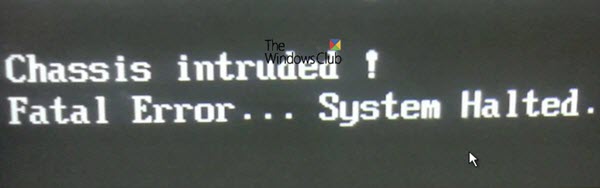
Este é um problema de hardware e, na maioria das situações, você precisa colocar o jumper de volta na placa-mãe com o pino rotulado como sinal do chassi e terra. Às vezes , o OEM oferece um interruptor simples que é armado automaticamente quando você fecha o chassi corretamente. Portanto, verifique se esse é o problema que você está enfrentando.
Se isso não estiver resolvendo seu problema e, embora você consiga entrar no Windows com uma inicialização a quente, a inicialização normal do Windows(Windows Boot) não funcionará. É bastante falso positivo e tem algo a ver com o estado da RTC RAM ou BIOS . Talvez seja necessário desabilitar completamente o recurso de intrusão do chassi(Chassis) para se livrar dessa mensagem de erro.
1] Limpar CMOS
Isso pode ser feito facilmente colocando em curto dois pinos(shorting two pins) que estão na placa-mãe lado a lado. Pode variar de OEM para OEM , mas o básico permanece o mesmo para o CMOS claro . Talvez seja necessário baixar o manual do site dos OEMs para encontrar a localização do pino.
2] Inicialize no BIOS
Inicie o computador e pressione a tecla DEL ou F2 para entrar no BIOS . Tudo será definido como padrão depois que você redefinir o CMOS .
3] Desabilitar intrusão do chassi
(Find Chassis)Encontre o recurso de intrusão do chassi em seu BIOS . Pode estar sob segurança e desativar esse recurso.
4] Reconfigure o BIOS
Depois de desabilitar o recurso Chassis , você terá que reconfigurar seu BIOS da maneira que esperava ou era antes da reinicialização.
Isso deve ajudá-lo a corrigir o problema com a invasão do chassi . (Chassis)Se você ainda não conseguir consertá-lo, talvez seja necessário remover os fios responsáveis pela detecção de intrusão. As informações para isso estarão disponíveis no manual da placa-mãe.
Related posts
Fix c000021A Fatal System Error em Windows 10
Lenovo System Update: Download Lenovo Drivers, Update BIOS
Como verificar a BIOS version de Windows (8 maneiras)
Como entrar BIOS em Windows 10
Atalhos para Recovery Environment 10 do UEFI BIOS & Windows
Como corrigir o erro "Há um reparo do sistema pendente" no Windows
O que é um BIOS Whitelist? Explanation and removal
Erro Fix EVENT TRACING FATAL ERROR Blue screen no Windows PC
Corrigir “Dispositivo de rede sem fio não suportado detectado. Erro do sistema interrompido
Como access and use BIOS em VMware Workstation
Como atualizar BIOS no computador Windows 10
System Restore falhou para substituir o arquivo, Error Code 0x80070780
System Image Backup falha - Erros 0x807800C5 e 0x80070020
System Restore não completou com sucesso, Error Code 0x80071a90
Splwow64.exe - System Error ao imprimir no Windows 10
Fix PNP Detected Fatal Error Windows 10
System Image Backup falhou, Error 0x80780038 no Windows 10
Fix System Restore não completou, Error código 0x80070005
Fix Exception Processing Message Parâmetros inesperados System Error
Como Fix Final Fantasy XIV Fatal DirectX Error
